Wachtwoordsynchronisatie configureren voor Office 365
Solution:
ADSelfService Plus-functie Wachtwoordsynchronisatie in realtime biedt u de mogelijkheid het opnieuw instellen van wachtwoorden en wijzigingen automatisch in realtime te synchroniseren in Active Directory (AD) voor een reeks on-premises- en SaaS-toepassingen. Deze functie is een grote hulp bij het verminderen van met wachtwoord verwante oproepen naar de helpdesk omdat gebruikers slechts één wachtwoord moeten behouden voor meerdere platforms.
Vereisten
Voordat u de wachtwoordsynchronisatie configureert voor Office 365 of Azure AD, moet u de Windows Azure AD-module voor Windows PowerShell installeren op de computer waarin ADSelfService Plus is geïmplementeerd.
Stappen voor het installeren van de Windows Azure AD-module:
- Open een PowerShell-prompt met verhoogde bevoegdheid.
- Voer de volgende opdrachten uit:
- Install-module msonline
- Install-module AzureAd
Steps to configure Office 365/Azure accounts with ADSelfService Plus:
Belangrijk: Installeer de Wachtwoordsynchronisatie-agent voor het synchroniseren van wijzigingen en nieuwe instellingen van systeemeigen wachtwoord. Voor een stapsgewijze installatiehandleiding, klikt u hier.
- Meld u aan bij de ADSelfService Plus-beheerconsole.
- Ga naar Configuratie → Selfservice → Wachtwoord synchroniseren/Eenmalige aanmelding→ Toepassing toevoegen...
- Selecteer de toepassing Office365/Azure-accounts.
Opmerking: U kunt de toepassing Office365/Azure-accounts die u nodig hebt ook vinden via de zoekbalk in het linkerpaneel of via de optie voor zoeken op alfabet in het rechterpaneel.
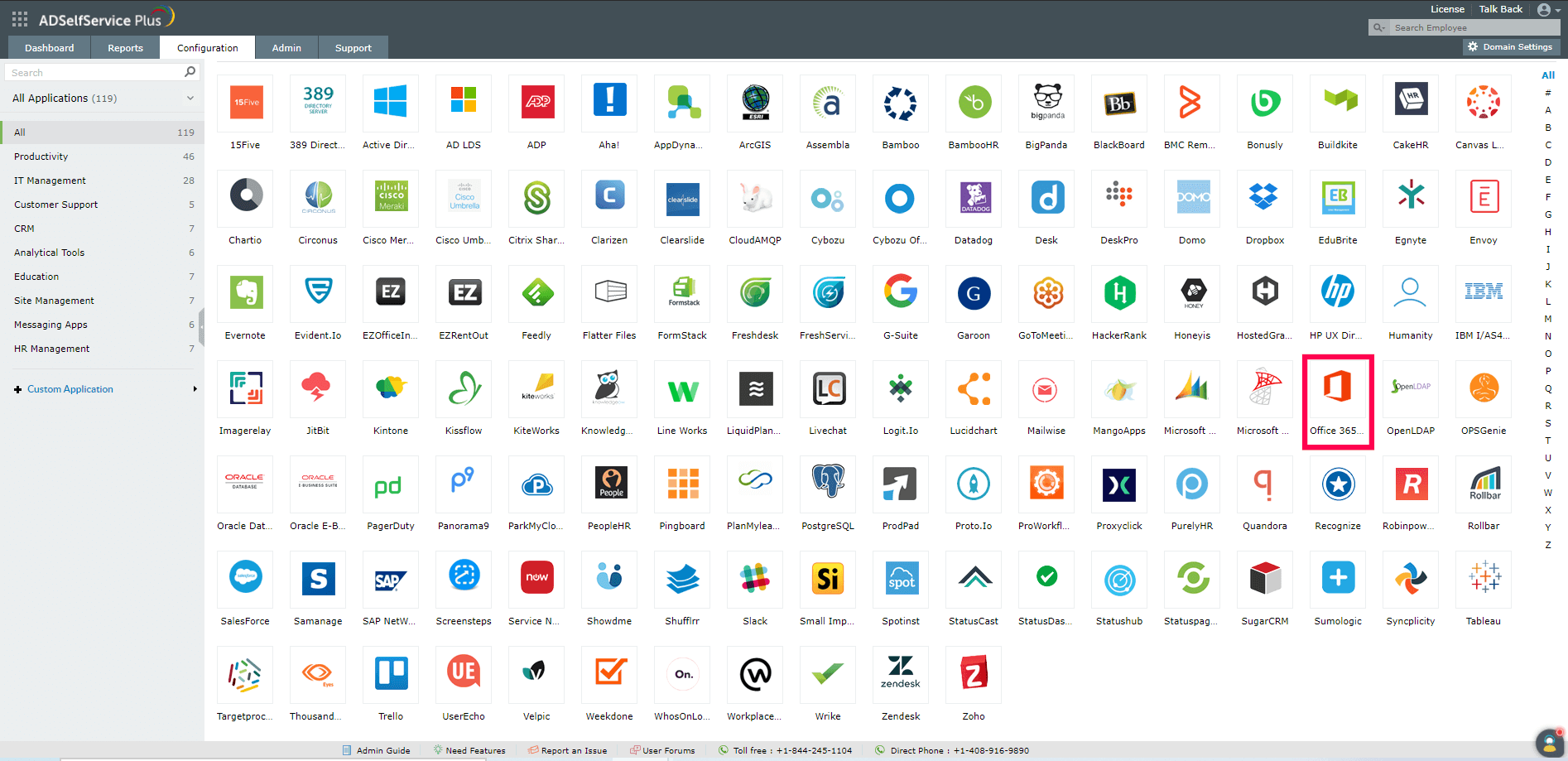
- Voer de Toepassingsnaam en Beschrijving in.
- Voer de Domeinnaam van uw Office365/Azure-account in
- Selecteer in het veld Beleid toewijzen, de beleidslijnen waarvoor de wachtwoordsynchronisatie moet worden ingeschakeld.
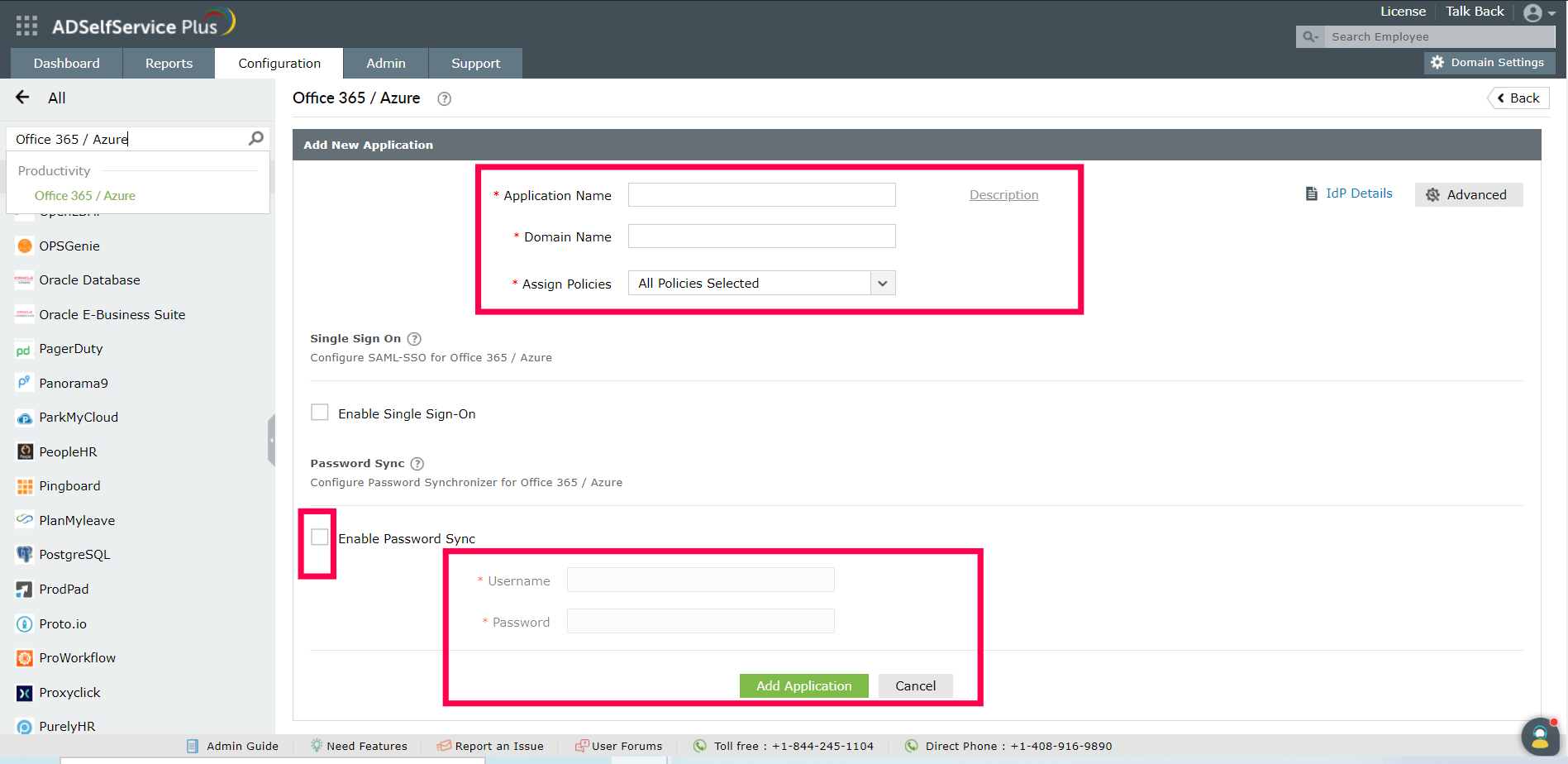
Opmerking: Met ADSelfService Plus kunt u op beleidsregels op basis van OU en groepen maken voor uw AD-domeinen. Ga voor het maken van een beleid naar Configuratie → Selfservice → Beleidsconfiguratie → Nieuw beleid toevoegen.
- Selecteer Wachtwoordsynchronisatie inschakelen.
- Voer Gebruikersnaam en Wachtwoord van uw Office 365/Azure-beheerdersaccount in. Klik op Toepassing toevoegen.
- Klik op Toepassing toevoegen
Zodra alle eerder vermelde stappen voor het wijzigen van u wachtwoord zijn voltooid, zou u zich met hetzelfde nieuwe wachtwoord moeten kunnen aanmelden bij uw AD-domein en Office365/Azure.
Opmerking: De AD-account wordt standaard automatisch gekoppeld op met de Office 365-account op basis van het kenmerk sAMAccountName. Met andere woorden zal een sAMAccountName van een gebruiker in AD worden toegewezen aan hun gebruikersnaam in Office 365. Met ADSelfService Plus kunt u de accounts ook handmatig koppelen op basis van een willekeurig kenmerk van uw keuze. Voor meer details over het handmatig koppelen van accounts, klikt u hier.